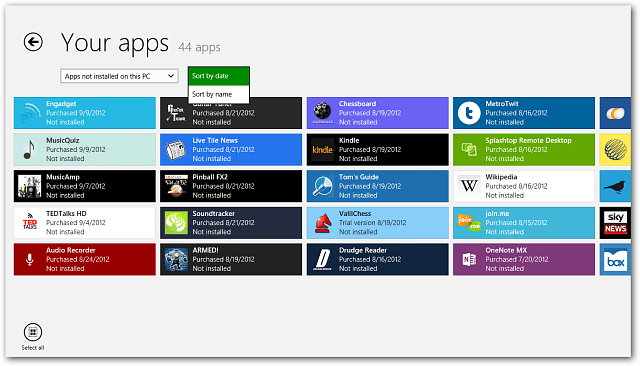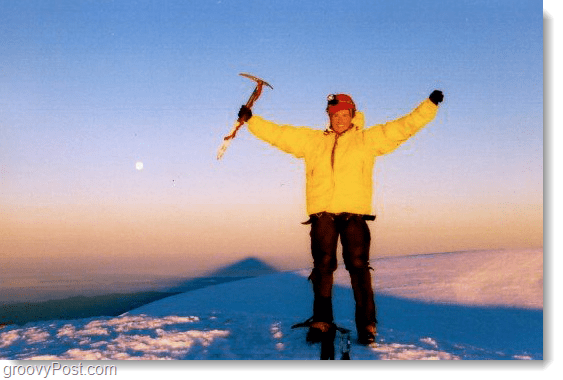Cara Menghapus Komentar di Word
Microsoft Word Kantor Pahlawan Kata / / May 17, 2022

Terakhir diperbarui saat
Apakah Anda ingin bekerja sama dalam sebuah dokumen? Anda bisa berpikir untuk menggunakan Microsoft Word untuk melakukannya.
Word memiliki sejumlah fitur yang membuatnya sempurna untuk pekerjaan kolaboratif, termasuk kemampuan untuk merekomendasikan saran dan menambahkan komentar. Namun, jika Anda tidak ingin melihat komentar ini, Anda dapat menghapusnya dari dokumen Anda.
Inilah yang perlu Anda lakukan untuk menghapus komentar di Word.
Cara Menghapus Komentar di Word
Komentar adalah catatan yang dapat Anda tambahkan ke dokumen di Word. Ini bisa menjadi catatan editor, mengingatkan Anda untuk melakukan perubahan. Anda juga dapat menggunakan komentar untuk mengingatkan diri Anda sendiri untuk mengubah sesuatu di dokumen Anda.
Jika Anda ingin menghapus komentar di Word, Anda dapat melakukannya dengan mudah dengan mengikuti langkah-langkah di bawah ini.
Untuk menghapus komentar di Word:
- Buka dokumen Anda di Word.
- Tekan Tinjauan pada batang pita.
- Siklus melalui komentar Anda dengan menekan Berikutnya atau Sebelumnya di bawah Komentar bagian.
- Untuk menghapus komentar satu per satu, putar hingga komentar terlihat, lalu tekan Menghapus.
- Untuk menghapus semua komentar di Word, tekan tombol panah ke bawah lanjut ke Menghapus tombol.
- Di menu tarik-turun, tekan Hapus Semua Komentar di Dokumen.
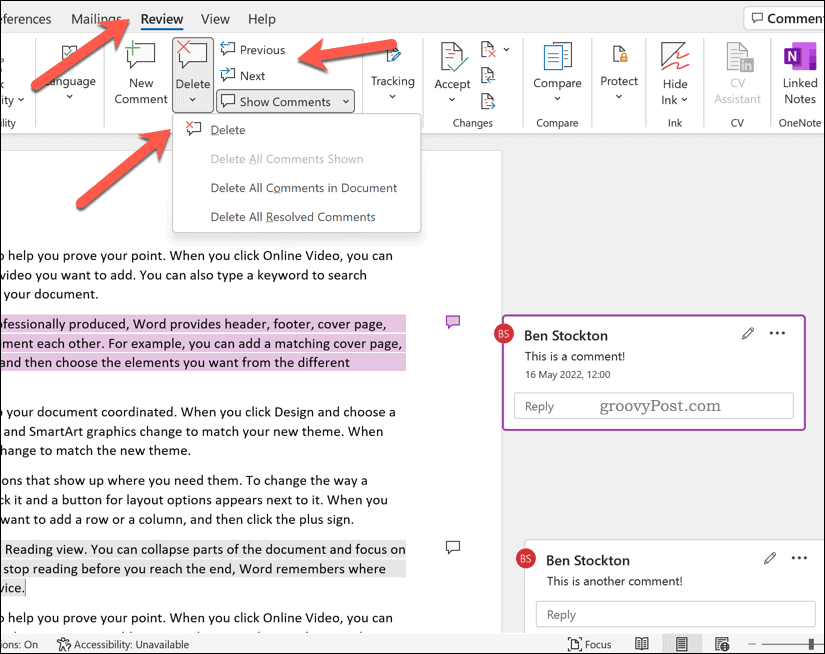
Cara Menyembunyikan Komentar di Word
Jika Anda lebih suka sembunyikan komentar di Word, daripada menghapusnya, Anda dapat melakukannya melalui Tinjauan tab.
Untuk menyembunyikan komentar di Word:
- Buka dokumen Word Anda.
- tekan Tinjauan tab pada bilah pita.
- Untuk menyembunyikan pesan komentar (tetapi meninggalkan ikon indikator komentar), tekan tombol Tampilkan Komentar pilihan di bawah Komentar bagian.
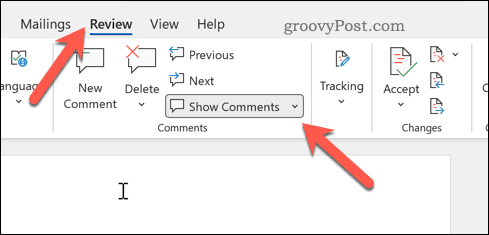
- Untuk menyembunyikan komentar sepenuhnya (termasuk ikon indikator), tekan Tanpa Markup di bawah Pelacakan bagian sebagai gantinya.
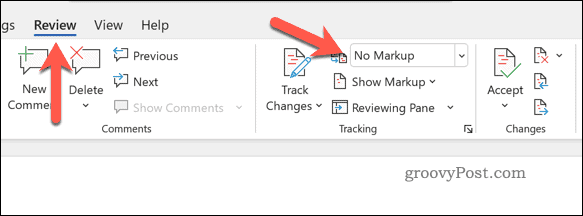
Dengan melakukan ini, komentar Anda akan tetap ada di dokumen Anda, tetapi tidak akan terlihat saat Anda membuat perubahan lebih lanjut.
Cara Menghapus Perubahan Terlacak di Word
Perubahan terlacak adalah perubahan yang disarankan, yang dibuat oleh orang lain, yang dapat Anda masukkan ke dalam dokumen Word Anda. Seperti namanya, ini hanya saran—Anda dapat menyetujui perubahan atau menolaknya.
Jika mau, Anda dapat menghapus semua perubahan terlacak dalam dokumen Word.
Untuk menghapus perubahan terlacak di Word:
- Buka dokumen Word Anda.
- Pilih Tinjauan dari pita.
- Di bawah Perubahan bagian, tekan Berikutnya atau Sebelumnya untuk menelusuri setiap perubahan yang disarankan.
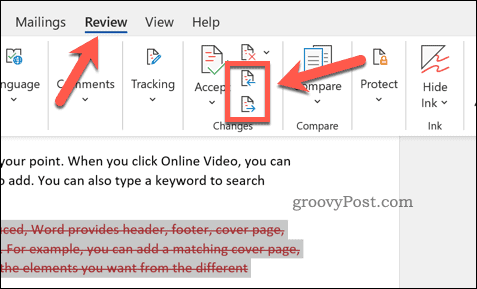
- Untuk menerima salah satu perubahan terlacak, tekan Menerima.
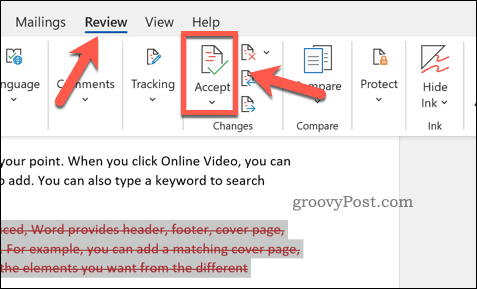
- Untuk menghapus salah satu perubahan terlacak, tekan Menolak.
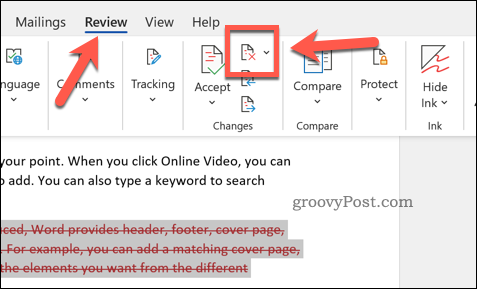
Bekerja Sama di Microsoft Word
Langkah-langkah di atas akan membantu Anda menghapus komentar di Word, serta menghapus perubahan terlacak yang ingin Anda setujui (atau hapus). Ini hanyalah salah satu cara Anda dapat menggunakan Word untuk membantu membuat dokumen dengan rekan kerja Anda.
Ingin melakukan lebih banyak hal bersama di Word? Anda mungkin ingin mempertimbangkan melacak waktu pengeditan dokumen Anda. Jika Anda membuat dokumen untuk publikasi, pertimbangkan menambahkan tanda air ke dokumen Anda selanjutnya.
Baru mengenal Word? Anda mungkin ingin mencoba tips Word teratas ini untuk membantu Anda meningkatkan keterampilan Anda. Anda juga bisa ekspor dokumen Google Documents Anda ke format Word, juga.
Cara Menemukan Kunci Produk Windows 11 Anda
Jika Anda perlu mentransfer kunci produk Windows 11 Anda atau hanya membutuhkannya untuk melakukan instalasi OS yang bersih,...
Cara Menghapus Cache, Cookie, dan Riwayat Penjelajahan Google Chrome
Chrome melakukan pekerjaan yang sangat baik dalam menyimpan riwayat penjelajahan, cache, dan cookie untuk mengoptimalkan kinerja browser Anda secara online. Cara dia...
Pencocokan Harga Di Toko: Cara Mendapatkan Harga Online Saat Berbelanja di Toko
Membeli di toko tidak berarti Anda harus membayar harga yang lebih tinggi. Berkat jaminan pencocokan harga, Anda bisa mendapatkan diskon online saat berbelanja di...
Cara Memberi Hadiah Langganan Disney Plus dengan Kartu Hadiah Digital
Jika Anda telah menikmati Disney Plus dan ingin membagikannya kepada orang lain, berikut cara membeli langganan Hadiah Disney+ untuk...